Bạn có thể gặp Excel tính đã phối các ô mà bạn không biết. Điều này có thể phiền toái Excel không sắp xếp dữ liệu trong cột chứa các ô đã phối.
Làm theo các bước dưới đây, bạn có thể tìm thấy tất cả các ô đã phối trong trang tính của mình, rồi bỏ phối những ô này.
-
Bấm Trang chủ > Tìm & Chọn > Tìm.
-
Bấm tùy chọn > dạng.
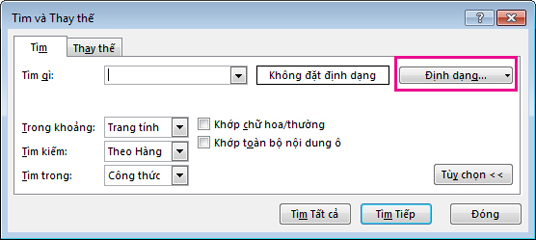
-
Bấm Căn chỉnh > Phối ô > OK.
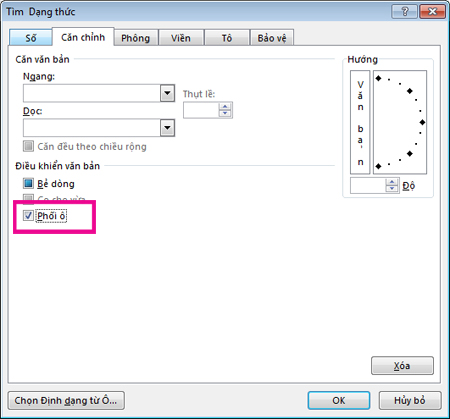
-
Bấm Tìm Tất cả để xem danh sách tất cả các ô đã phối trong trang tính.
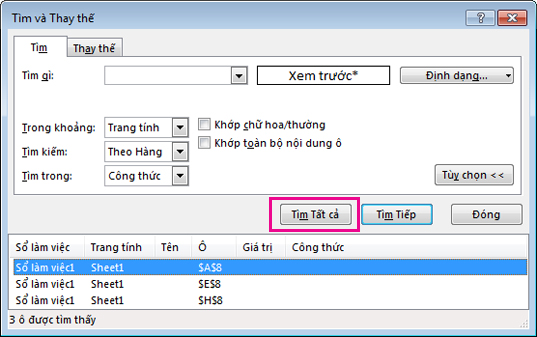
Khi bạn bấm vào một mục trong danh sách này, Excel sẽ chọn ô đã phối trong trang tính. Bây giờ bạn có thể bỏ hợp nhất các ô.
Bạn cần thêm trợ giúp?
Bạn luôn có thể hỏi chuyên gia trong Cộng đồng kỹ thuật Excel hoặc nhận hỗ trợ trong Cộng đồng.










